创建镜头光晕
创建光晕并将其应用于镜头光晕组件,然后将其配置为可见摄像头。
注意: 此工作流程仅与内置 渲染管线一系列将场景内容显示在屏幕上的操作。Unity 允许您从预构建的渲染管线中选择,或编写自己的。 更多信息
请参阅 词汇表 兼容。要了解其他渲染管线中的类似功能,请参阅 镜头光晕和光环。
应用光晕资源
- 将光晕资源分配给 灯光组件 或 镜头光晕组件。
- 如果您希望 相机一个组件,它会创建场景中特定视点的图像。输出要么绘制到屏幕上,要么捕获为纹理。 更多信息
请参阅 词汇表 看到镜头光晕,请将 光晕层 组件附加到相机的游戏对象。 - 要在 场景视图对您正在创建的世界进行交互式查看。您使用场景视图来选择和放置场景、角色、相机、灯光以及所有其他类型的游戏对象。 更多信息
请参阅 词汇表 中查看镜头光晕效果,请在 场景场景包含游戏的环境和菜单。将每个唯一的场景文件视为一个唯一的关卡。在每个场景中,您放置环境、障碍物和装饰,实质上是逐段设计和构建您的游戏。 更多信息
请参阅 词汇表 视图 工具栏Unity 编辑器顶部的一排按钮和基本控件,允许您以各种方式与编辑器进行交互(例如,缩放、平移)。 更多信息
请参阅 词汇表 中启用效果切换,并在下拉菜单中启用 光晕。
示例
Unity 的 标准资源 中包含一些示例光晕资源。
注意: 此工作流程仅与内置渲染管线兼容。要了解其他渲染管线中的类似功能,请参阅 镜头光晕和光环。
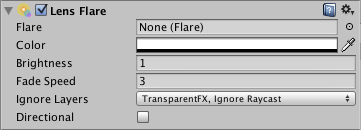
使用镜头光晕组件创建镜头光晕
- 创建一个新的 游戏对象Unity 场景中的基本对象,它可以代表角色、道具、场景、相机、航路点等等。游戏对象的功能由附加到它的组件定义。 更多信息
请参阅 词汇表(菜单栏:游戏对象 > 创建空物体)。 - 在检查器中,单击 添加组件 > 效果 > 镜头光晕。
- 将 光晕资源 分配给 光晕 属性。
- 如果您希望 相机 看到镜头光晕,请将 光晕层 组件附加到相机的游戏对象。
- 要在 场景视图 中查看镜头光晕效果,请在场景视图工具栏中启用效果切换,并在下拉菜单中启用 光晕。

使镜头光晕对相机可见
在内置渲染管线中,如果您希望 相机 看到 镜头光晕模拟灯光在相机镜头内折射的效果的组件。使用镜头光晕来表示非常明亮的灯光,或为场景添加氛围。 更多信息
请参阅 词汇表,您必须将 光晕层 组件附加到相机的游戏对象。